大家都知道微软很早就在 Windows 中内置了类似Windows图片查看器这一看图工具,虽然其功能并不强大,但也能够满足我们日常大部分的看图和图片预览使用。但从 Windows 10 开始,这一默认的 Windows图片查看器被 Windows App 模式的 照片 应用取代,习惯于老工具的用户要如何恢复Windows 10的默认图片查看方式为 Windows图片查看器 呢?

之所以要将默认图片查看工具更换为 Windows图片查看器,是因为我长时间使用它,已经习惯了,反而对 Windows App 模式的 照片 应用非常不习惯。
如果你是从老版本 Windows 升级为 Windows 10 的用户,并不会有该问题。但如果你是全新安装 Windows 10 的用户就会和我一样,强制被微软要求使用照片应用,手动去更改的话 Windows图片查看器 也只支持关联 TIF 和 TIFF 这两种样式的文件。经过研究发布,我们只需导入如下注册表值就可以关联其它图片文件类型了。
Windows Registry Editor Version 5.00
[HKEY_CURRENT_USER\Software\Classes\.jpg]
@="PhotoViewer.FileAssoc.Tiff"
[HKEY_CURRENT_USER\Software\Classes\.jpeg]
@="PhotoViewer.FileAssoc.Tiff"
[HKEY_CURRENT_USER\Software\Classes\.gif]
@="PhotoViewer.FileAssoc.Tiff"
[HKEY_CURRENT_USER\Software\Classes\.png]
@="PhotoViewer.FileAssoc.Tiff"
[HKEY_CURRENT_USER\Software\Classes\.bmp]
@="PhotoViewer.FileAssoc.Tiff"
[HKEY_CURRENT_USER\Software\Classes\.tiff]
@="PhotoViewer.FileAssoc.Tiff"
[HKEY_CURRENT_USER\Software\Classes\.ico]
@="PhotoViewer.FileAssoc.Tiff"从上面的注册表键值的扩展名可以看出关联了哪些图片文件类型,如果不够,你可以自己添加。将上述内容复制到本地的文本文件当中,将其扩展名改为 .reg 后执行便可导入。当然,在导入完注册表之后,还需要在图片文件上右击,手动配置 Windows图片查看器 为默认工具以方便永久生效。
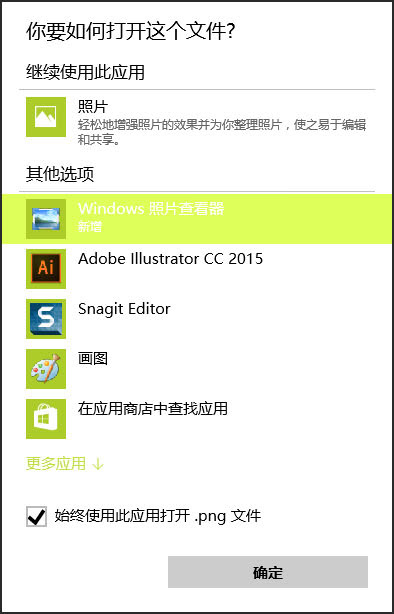













最新评论
无法更新,无法更新系统保留的分区
牛逼
引入了附件打开极慢的bug
不卸载它,老莫名其妙跳出来。